01.复制...
我们在工作中,经常将各类文件格式进行转换,今天就来教大家,如何将Excel如何转图片,学会下面这4个方法,可以转换5种图片格式,一起来学习一下吧。

01.复制图片格式
万物皆可复制,因此我们最常用的方法就是复制粘贴了。选中需要导出的表格区域,点击工作表左上角的【复制】-【复制为图片】,最后再粘贴到Word、PPT,Office自家软件相互转换,图片非常高清!

02.聊天窗口粘贴
工作中需要发送Excel工作表给同事,可是不想将整个文件发过去,我们可以选中表格区域,使用【Ctrl C】进行复制,打开微信、钉钉聊天窗口,按下【Ctrl V】直接以图片的方式发送出去。
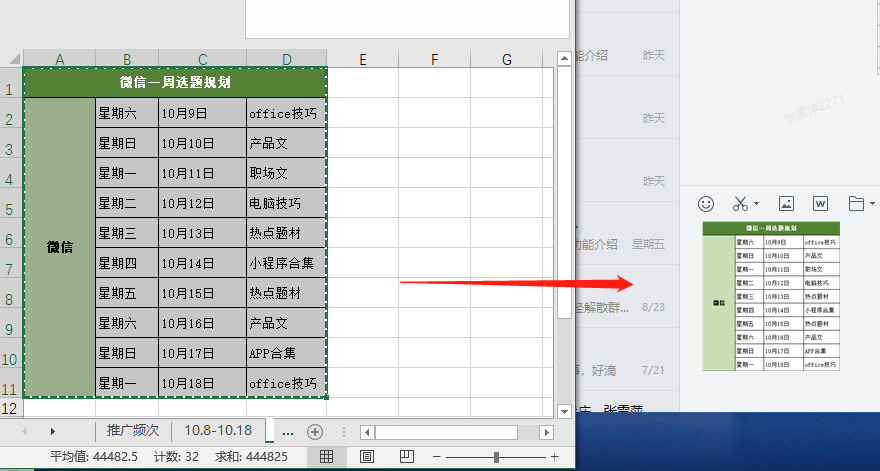
Excel基础篇:输入函数
在编辑公式时,按 > 组合键可以切换是否启用“公式记忆式键入”功能,也可以单击【文件】→【选项】,在【Excel 选项】对话框的【公式】
03.照相机转图片
Excel自带的“照相机”功能,就像是截图工具,同样先选中需要转换成图片的表格,然后点击【开发工具】-【照相机】,接着在空白处点一下鼠标左键,表格就转化为图片了。
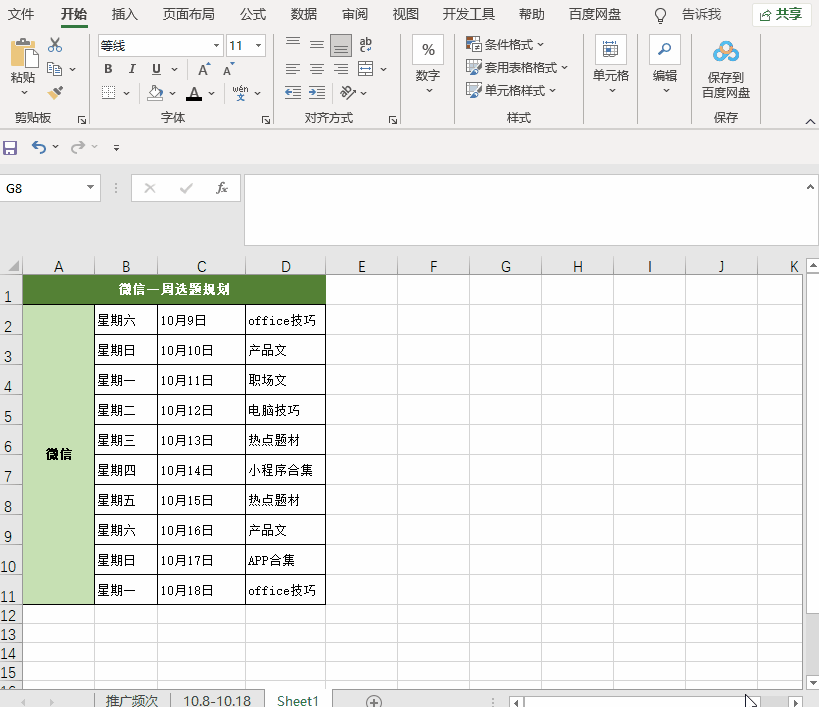
04.工具批量转换
如果需要把大量的Excel文件,需要转换为图片格式,那么就需要借助【迅捷PDF转换器】,来完成。找到【文件转图片】的功能,直接将Excel文件拖拽进来,即可进行转换处理。
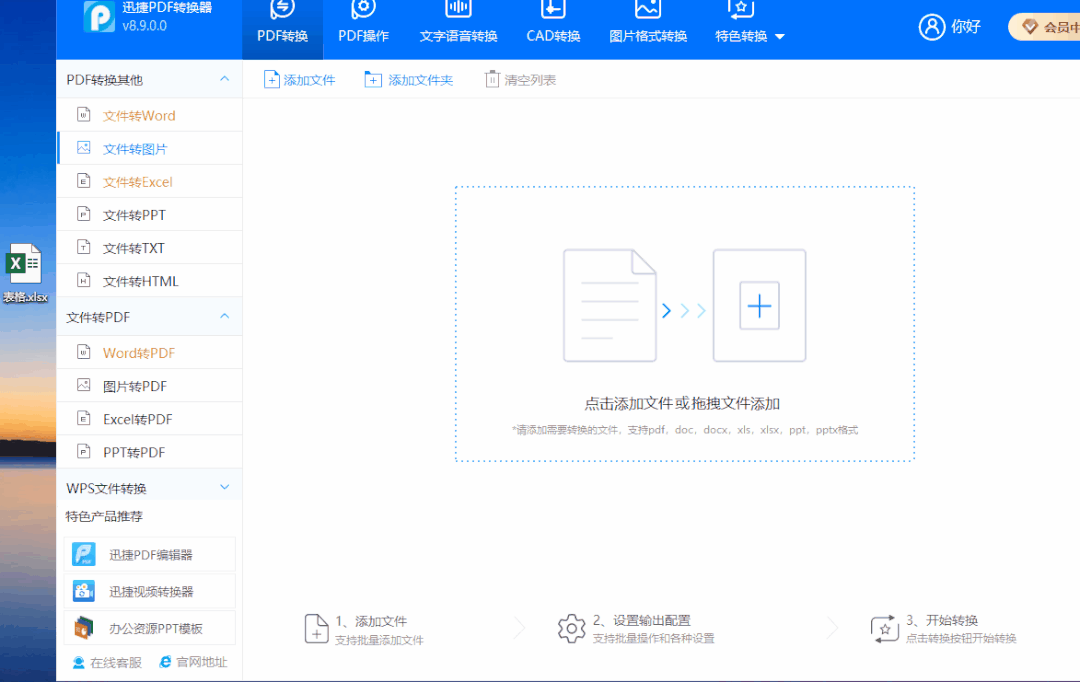
此外,我们在转换器底部,可以设置输出图片格式,提供5种图片格式,还支持将多个表格转换成一张长图,图片质量也是可以选择的。
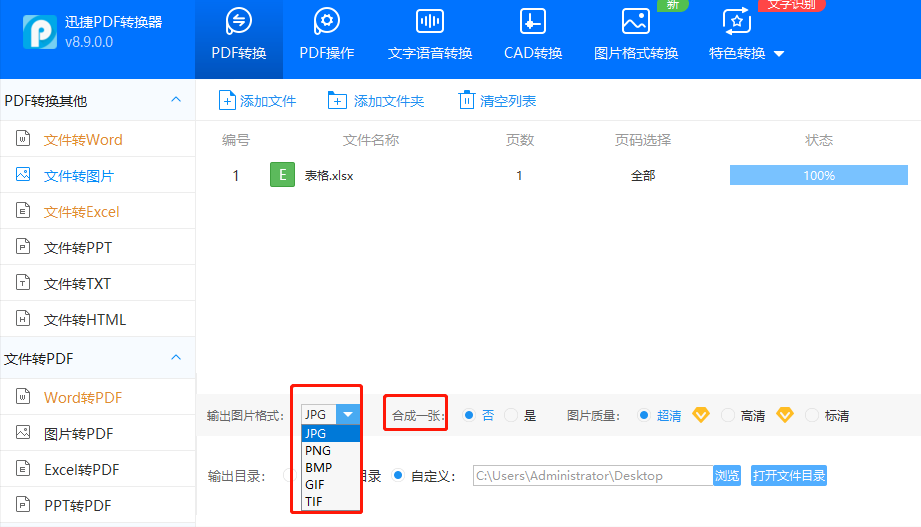
以上就是Excel转图片的4种方法,你学会了吗?希望能帮到你。
Excel2019新增的5个函数,你都掌握吗?如何应用?
随着Excel版本的不断更新,其函数和功能也在不断的扩充,相比Excel2016而言,2019版本中新增了这5个函数:Ifs、Concat、Te






